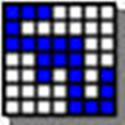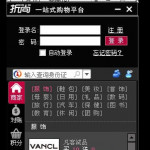电脑硬核入门基础知识大全
电脑主板又称主机板,主板是连接电脑每一个硬件的重要部分,如果CPU相当于大脑,而主板就相当于人的身体,重要性可想而知。市面上的主板品牌、规格、型号繁多,对于小白来说,选择一款较好的主板并不容易,今天装机之家分享易学易懂的台式机电脑主板入门知识,让大家更好的学习到主板选购技巧,选购到自己称心如意的主板。下面就让小编带你去看看电脑硬核入门基础知识大全,希望能帮助到大家!

电脑硬件入门——基础之计算机架构
想象一下我们在做数学考试:
输入设备就是考卷,题目都在卷子上。同样的计算机要计算哪些数据,怎么计算,都来自于输入设备。
内存就是草稿纸,我们会把要计算的题目抄写到草稿纸上,用草稿纸记录计算的中间过程。同样的,计算机要把来自输入设备的数据,以及要怎么计算这些数据的指令,从输入设备载入到内存中,并且把每一步计算的结果写入到内存。
运算单元是计算器,我们用计算器来计算每一步的加减乘除。同样的,计算机有专用的运算单元,来计算数据。(假设这次数学考试允许带计算器)
控制单元就是我们自己了。我们根据试卷上的算式,来决定第一步是算乘法还是加法,乘法是哪两个数相乘,加法又是哪两个数相加。
输出设备就是答题卡。我们计算完一道题后,需要把草稿纸上的结果抄写在答题卡上。
其中,我们自己+计算器的组合,在计算机里面是同一个设备——CPU(Central Processing Unit,中央处理器)。
2、哈佛架构[2]
另一种计算机架构,是哈佛架构。先看图:
可以看出来,哈弗架构和冯·诺依曼架构最大的不同就是内存分为独立的指令内存和数据内存。这个怎么理解呢?我们换个例子,假设我们毕业了,现在的工作是一名会计。我们的工作是根据一份财务报表制作指南,对账本上的数字进行计算各种指标,制作财务报表。
哈弗架构中指令内存中存放的,就是这份制作指南,告诉我们财务报表上的每一个指标要怎么计算;数据内存中存放的,就是我们计算指标需要用到的账本上的数据。当我们计算报表上的某个指标的时候,如果我们发现手上的账本没有相关的数据,我们可以先根据指南计算报表上的其它指标,让其它同事帮忙去找相关的账本,不用停下来浪费时间。
所以,和冯·诺依曼架构相比,哈佛架构因为指令内存的读取和数据内存的读写分开,一定程度上可以保证指令的连续性,不会因为需要访问内存上的数据造成指令堵塞。
3、改进型哈佛架构[3]
那么我们现在的计算机,到底是那种呢?其实是这两种架构的混合体。对于一台计算机的整体来说,我们可以认为是冯·诺依曼架构,计算机中的内存是统一的,并没有明确分为指令内存还是数据内存。
但是现代计算机中,相对于CPU的速度来说,从内存读取数据和写入数据都很慢的,因此CPU内部有另外一种速度更快的存储介质来存放数据和指令,我们称之为缓存(Cache)。打个比方,存储在内存中的数据就是我们书包里面的书,在缓存中的数据就是放在桌面上的书。我们要看一本书,需要把书从书包里面拿出来,放到桌子上摊开才能看。但是桌子的大小是有限的,我们只能在桌上摊开两三本书,更多的书我们只能放到书包里面。现代计算机中缓存通常有多层,每一层都比下一层快,但比下一层可以存放的数据少。如下图:
在内存(Main Memory RAM)之上,有三层CPU内部缓存(Cache)
而CPU内部,控制单元和运算单元直接访问的缓存,我们称之为一级缓存(Level 1 Cache,L1 Cache)。现代CPU的一级缓存,都是分为一级指令缓存、一级数据缓存两部分,这个可以通过CPU——Z检测软件看出来。所以事实上我们可以认为现代计算机,其真正的架构是哈佛架构。
Intel i9——9900K的CPU——Z检测结果
从上图红框内容可以看到,Intel的i9——9900K,一共有8个核心,每个核心有32KB的一级数据缓存,32KB的一级指令缓存;每个核心有256KB的二级缓存,不再分为指令缓存还是数据缓存;整个CPU还有一层16MB的三级缓存。
这样的架构,称之为改进型哈佛架构。
4、丰富多样的输入/输出设备
前面提到的输入、输出设备有很多种具体的设备,最常见的输入设备有:
键盘:我们通过键盘向计算输入各种指令和数据。
鼠标:我们通过鼠标告诉计算机,在计算机显示出来的图像中,我们想对哪个元素进行什么样的操作。
硬盘:计算机运行存储在硬盘上的各种程序,对存放在硬盘上的各种数据进行计算。
网卡:我们可以直接执行来自于网上的程序,也可以直接对网上的数据进行计算。
除此之外,还有很多其它专用的输入设备,例如麦克风、摄像头、扫描仪、视频采集卡、各种传感器等等。
比较常见的输出设备有:
显示器:计算机把处理结果显示出来给我们看。
硬盘:我们把处理完毕的数据存放到硬盘上。
网卡:我们把处理完毕的数据传到网上。
打印机:把处理完毕的结果打印到纸上。
除此之外,还有其它专用的输出设备,例如音箱、各种控制器。
可以看到,上面的输入/输出设备中,像网卡、硬盘都是同时作为输出设备和输入设备存在的,而其它即使看上去是纯粹的输入设备,绝大部分都会需要接受CPU输出的控制指令、工作参数输入;纯粹的输出设备,也需要向CPU报告设备信息(例如设备类型、型号,工作状态等),所以统称为IO设备(Input/Output Devices)或者输入输出设备。
5、其它配件
除了上面提到的CPU、内存和IO设备外,一台完整的计算机,还需要:
主板:把上面这些部件连接在一起,让它们可以协同工作。当然,现代主板上面还有很多功能,例如集成网卡/声卡等等。
电源:给所有这些部件提供电力。
散热器:给发热较大的部件(例如CPU、高性能显卡)散热。
机箱:用于固定安装所有的上述部件的外壳。
电脑基础键
F1:帮助键
当碰到一个程序或一个步骤不明白使用方法的时候,按下F1可以查询该程序的帮助信息。但通常情况下我们按下F1按钮调用的都是Windows系统自带的帮助信息,个别应用程序设置了F1调用自带帮助信息。如Wps中按下F1就可以看到程序自带的帮助。
替代:点击文件——>帮助的操作
F2重命名
还在右击图标点击重命名吗?其实只要按下F2就可以快速对文件重命名了,不仅是文件,所以的应用程序、文件夹、Office文档等等都可以。
F3搜索
在电脑的文件夹、磁盘、资源管理器中,按下F3直接跳到搜索框,然后尽情的搜索你需要找的文件吧。
F4地址历史
在浏览器页面F4可以查询我们最近输入的网页地址;在文件夹页面可以看到我们最近访问的文件。
F5刷新
刷新应该不用多说吧,从小学就知道的功能了,那时候电脑没联网,然后打开电脑就一直按F5刷新桌面,看着闪烁跳动的桌面都能玩一节课。
F6浏览器地址栏定位
将光标定位到地址栏,这种方法输入地址不会存在历史记录哦,你懂的!
F7调用历史命令(命令提示符中)
在Windows的“命令提示符”中,F7可以直接调用我们之前键入的指令,可以快速重复上一步操作。
F8启用高级选项菜单
进入安全模式或者重做系统时启用高级选项菜单,经常装机或者玩游戏崩溃重做系统的人该都比较熟悉了。
F9 基本无用
可以在outlook中收发邮件,暂不知还有别的功能。
F10激活菜单
用来激活Windows 或程序中的菜单, Shift +F10 会出现右键快捷菜单,各个场景都适用。
F11浏览器进入或退出全屏
F12:另存为、开发人员工具
在Word、E__cel和PPT中按F12是文件另存为,在浏览器中F12是开发人员工具,查看源代码。
电脑使用的一些小技巧
一、误删资料恢复
一不小心,删错了,还把回收站清空了,咋办啊?只要三步,你就能找回你删掉并清空回收站的东西 步骤:
1、单击“开始——运行,然后输入regedit (打开注册表)
2、依次展开:HEKEY——LOCAL——MACHIME/SOFTWARE/microsoft/WINDOWS/CURRENTVERSION/E__PLORER/DESKTOP/NAMESPACE在左边空白外点击”新建“ ,选择:”主键“,把它命名为”645FFO40——5081——101B——9F08——00AA002F954E“
再把右边的”默认“的主键的键值设为”回收站“,然后退出注册表。就OK啦。
3、要重启计算机。
只要机器没有运行过磁盘整理。系统完好。任何时候的文件都可以找回来。
二、电脑桌面快速锁屏
很多时候,需要暂时离开座位去做别的事情,如果对自己的电脑安全很重视,不妨按住windows键后,再按L键,这样电脑就直接锁屏了,这样就不用担心电脑的资料外泄啦
四、快速打开我的电脑管理文件
要找电脑上的文件时,一般人会先找到”我的电脑“,然后点击打开,而高手总是很酷的,轻轻按下键盘上的Windows键不放然后再按E键,直接打开电脑的资源管理器,而一般人还在慢慢寻找”我的电脑“的图标呢,嗯,高手就是这样直接把一般人给秒杀了的。
三、应用程序快速最小化
正在玩游戏或看羞羞的东西的时候,Boss进来了!鼠标一下子点不到右下角的显示桌面,怎么办,怎么办?别紧张!直接按下Windows键和D键,看,桌面闪现!
五、任务切换
一个小花招,蛮炫的。按下windows键按后再按Tab键,可以以3D效果显示切换窗口。切换效果如图所示:
六、系统自带的录像功能
windows自带的录像功能。按下windows键+R,输入psr。e__e回车,然后就可以开始记录了。
七、关机、重启只要1秒钟
如果你想让Windows __P瞬间关机,那么可以按下CTRL+ALT+DEL,接着在弹出的任务管理器中点击”关机“→”关机“,与此同时按住CTRL,不到1秒钟你会发现系统已经关闭啦,简直就在眨眼之间。同样道理,如果在”关机“菜单中选择”重启“,即可快速重启。
八、批量文件重命名
Windows __P提供了批量重命名文件的功能,在资源管理器中选择几个文件,接着按F2键,然后重命名这些文件中的一个,这样所有被选择的文件将会被重命名为新的文件名(在末尾处加上递增的数字)。
查看更多资讯请关注6z6z下载站
上一篇: 新手学电脑快速入门的方法
下一篇: 电脑入门硬核必备知识大全

 咪咪日常ios版v1.2
咪咪日常ios版v1.2  永远的7日之都九游版
永远的7日之都九游版  海魂九游版
海魂九游版  魔神变九游版
魔神变九游版  剑御九州
剑御九州  剑御九州九游版
剑御九州九游版  天途九游版
天途九游版  天途破解版
天途破解版  破镜重圆
破镜重圆